WPS PPT思维导图设置任务时间与负责人方法
时间:2023-01-05 04:45:59
我们在WPS PPT中进行思维导图的编辑时,当思维导图的内容很复杂时,可能会需要将不同主题分给不同的人去负责完成,这个时候我们就需要用到思维导图工具栏中的插入工具,然后选择任务选项,接着在任务设置框内输入负责人,开始与结束时间等信息,以方便我们之后对该主题的进程与状态有一个清楚的认知。给思维导图的主题设置任务与添加起始时间是一件很简单的事,但有的小伙伴可能不清楚具体的操作方法,接下来小编就来和大家分享一下WPS PPT思维导图设置任务时间与负责人方法。

方法步骤
1、第一步,我们打开WPS新建一个演示文稿,然后在PPT中点击插入,再选择思维导图,接着在设定图模板中选择一个自己喜欢的即可

2、第二步,在思维导图页面中我们点击选择一个需要设置任务的主题,然后点击工具栏中的插入选项,在子工具栏中再点击“任务”

3、第三步,点击任务之后我们在页面中可以看到任务框,在框内我们依次点开开始日期、结束日期和负责人进行选择和填写即可

标签:WPS,PPT,思维,导图,设置,任务,时间,与,负责人,的,方法
猜你喜欢
电脑Excel图表如何添加误差线
2022-12-20 02:53:05

WPS怎么制作摇色子随机出现数字的动画?
2023-08-26 19:41:48

Win11 22H2 的发布日期敲定!Win11 22H2新功能介绍
2023-07-30 11:47:38

excel2007怎么画图表
2022-11-11 08:38:21
电脑搜狗输入法怎么设置手写输入
2023-06-11 07:22:18

火莹视频桌面出现白屏现象如何解决?火莹视频桌面出现白屏现象解决教程
2023-10-06 16:47:13

Excel应用实例:在表格中快速定位的方法
2022-04-10 13:27:15
电脑开机后桌面没有任何图标的解决方法
2023-10-03 05:09:32
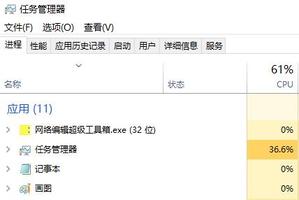
火绒安全软件怎么解决电脑卡顿
2023-11-20 01:03:28

Win7系统提示显示器驱动程序停止响应后又恢复的解决方法
2022-03-07 05:00:14

wps怎么插入页码?
2022-08-16 08:29:04

windows xp系统怎么安装?系统之家一键重装系统步骤
2022-01-21 10:21:11

大容量版本的设备相比扩容 iCloud 空间相比有哪些优势?
2022-12-26 20:00:30

Win10X电脑操作系统启动不了光驱怎么办?
2023-11-21 05:49:23

win10老出现蓝屏电脑修复提示_win10老出现蓝屏电脑修复提示解决方法
2023-11-20 06:59:51

网络打印机连接正常却无法打印文件的解决方法
2023-05-29 20:34:00

WPS如何按照对象类型定位
2022-03-28 21:19:56

将F8键的安全模式加到Win7、XP的启动菜单中
2022-07-05 21:41:28
Wps如何批量计算表格中的数据?Wps批量计算表格中的数据方法
2023-05-13 07:55:47

win8.1系统隐藏技巧:窗口自动关闭/添加多账户等等
2023-08-12 01:10:15


